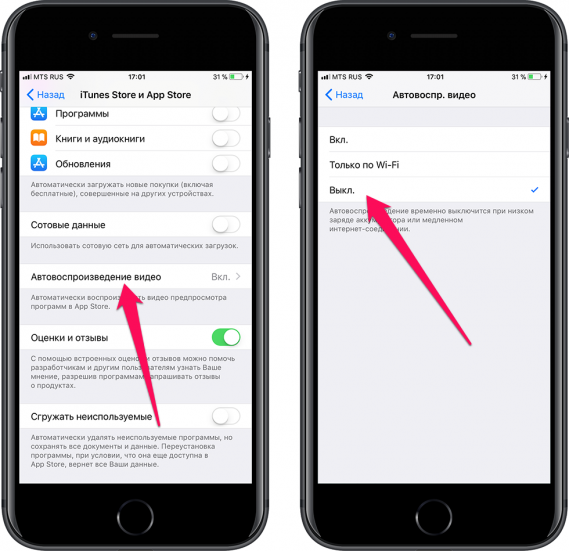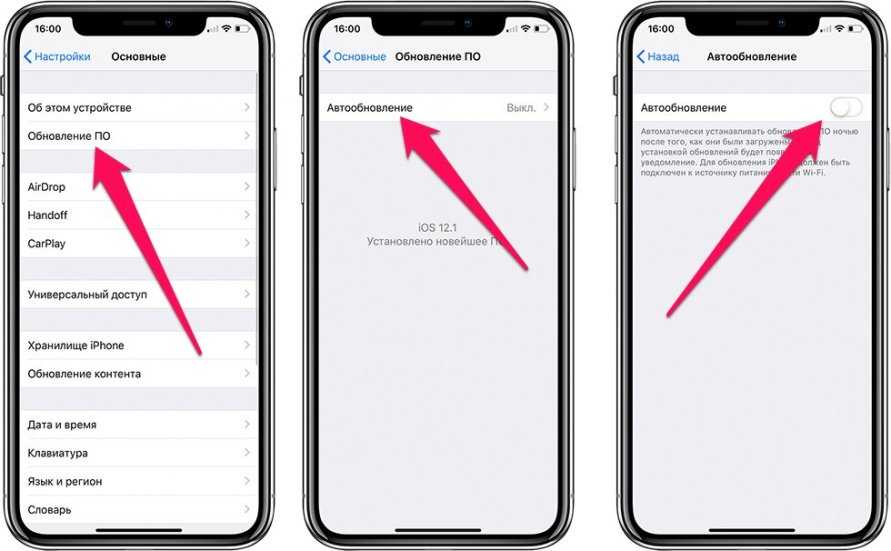Список приложений-блокировщиков рекламы для iPhone?
Это не полный список, в него мы включили самые лучшие на наш взгляд приложения:
- 1Blocker — бесплатное, с покупками в приложении — Кроме 40000 имеющихся блокировок рекламы и другого контента, это приложение позволяет вам создавать свои правила блокировки.
- Block Ads — бесплатное — Разработчики этого бесплатного блокировщика рекламы заявляют, что ваша скорость в Интернете повысится в 2-5 раз, а объем используемого трафика уменьшится на 50%.
- Crystal — $0.99 — Разработчики этого приложения заявляют о повышении скорости загрузки страниц в 4 раза и экономии 50% трафика. Данное приложение также позволяет вам просматривать рекламу на некоторых сайтах для их поддержки.
- Norton Ad Blocker — бесплатное — Приложение блокировки рекламы от компании, давно известной своим антивирусным программным обеспечением.
- Purify Blocker — $1.99 — Блокирует рекламу, программы отслеживания и поддерживает белый список сайтов, на которых вы сможете видеть рекламу, если захотите. Разработчик заявляет о 4-кратном повышении скорости и экономии 50% трафика.
Как отключить рекламу в приложениях на айфоне/айпаде?
Итак, первый вопрос будет касаться рекламы, которую мы обычно встречаем в приложениях и играх, которыми пользуемся каждый день на своих iPhone и iPad. Как вы понимаете, все хотят кушать и поэтому, скачав бесплатную версию продукта, вы получаете весьма много рекламы, которая появляться везде.
Способы бороться с этим явлением достаточно простые и сейчас я перечислю их:
- Отключаем интернет. Вся реклама обычно исходит именно из интернета, поэтому просто отключив его, вы очень легко избавляетесь от этой проблемы.
- Платим деньги за отключение. С вариантом, когда игрушка является онлайн, то без интернета играть невозможно. Тут придется заплатить за премиум версию.
Сейчас эра приложений, когда вроде все бесплатное, но в то же время получаем очень много рекламы. В некоторых вариантах это терпимо, но бывают случаи, что пользоваться просто невозможно.
Как убрать рекламу в Сафари на iPad/iPhone?
Многие пользователи своих устройств предпочитают в качестве браузера по умолчанию именно Safari. Особенно удобно, когда есть MacBook или iMac и все синхронизируется. Естественно есть достаточно много рекламы, которую можно встретить при поиске нужно информации. Избавится от нее можно одним способом — «блокираторы».
Начиная с iOS 9 появилась возможность устанавливать на свой айфон и айпад приложения, которые просто убирают рекламу с корнями. Вот парочку из них:
- Crystal (платно);
- Adblock Fast (бесплатно);
- Purify Blocker (платно);
- 1Blocker (бесплатно);
- Blockr (платно).
Как видите, есть как бесплатные, так и платные версии. Выбор уже стоит за вами и не стоит забывать, что иногда все работает не так корректно, как хотелось бы.
Как убрать рекламу на Ютубе на айпаде/айфоне?
Ну и последний случай, где чаще всего можно встретить рекламу — это YouTube. За последние годы его популярность выросла весьма значительно. Наверняка вы любите смотреть очень много видео на своих iPad и iPhone, ведь на больших экранах это делать достаточно удобно.
Но, как только входишь во вкус просмотра какого-либо ролика, то тут же появляется надоедливая реклама и иногда ее не можно убрать через пять секунд.
Решение проблемы только одно — это «YouTube Red». Так называется платная подписка от этого сайта и одной из преимуществ является просмотр видео без рекламы.
Кроме комфортного просмотра, нам еще дается куча разных возможностей:
- просмотр роликов оффлайн, сохраняем и смотрим позже;
- воспроизведение в фоновом режиме, чаще всего удобнее использовать с музыкой;
- бесплатный доступ к Google Play Музыка.
Все это чудо стоит 12 долларов в месяц. Насколько подписка оправдывает себя, я не знаю, но нервы вы точно сможете сберечь, ведь рекламы вы больше не увидите.
Итоги
По сути это наверно все, что я хотел рассказать про то, как можно убрать рекламу на ваших iPad или iPhone. Вроде все случаи перечислил.
Несмотря на то что рекламу можно смело считать двигателем прогресса, в не меньшей степени она является раздражителем, от которого многие пытаются избавиться. Специально для этого были придуманы расширения-блокировщики рекламы, довольно эффективно скрывающие рекламные объявления на веб-сайтах, но практически бесполезные в мобильных приложениях, где рекламы бывает ничуть не меньше. Но если перетерпеть всплывающий баннер в бесплатной игре еще можно, то смириться с тем, что реклама прерывает воспроизведение видео на YouTube куда сложнее.
На самом деле скрыть рекламу в YouTube можно как минимум двумя способами. Первый предполагает оформление платной подписки, которая всего-навсего компенсирует видеохостингу потерю доходов от демонстрации рекламы. Но есть и другой, не менее эффективный метод, который к тому же еще и совершенно бесплатен. О нем-то мы сегодня и поговорим.
Отключить таргетированную рекламу на iPhone и iPad
В обновлении iOS 14.5 Apple предоставила вам право блокировать персонализированную рекламу на вашем устройстве Apple. Как упоминалось ранее, если вы отключите эту функцию, вы все равно увидите то же количество рекламы, что и раньше. Однако Apple не сможет показывать вам релевантную рекламу, как раньше.Чтобы отключить функцию целевой рекламы на iPhone и iPad, выполните следующие действия:
- Запустите приложение «Настройки» на своем iPhone и iPad.
- Далее выберите вкладку «Конфиденциальность».
- Прокрутите вниз вкладку «Конфиденциальность» и выберите опцию «Реклама Apple».
- Теперь отключите переключатель рядом с персонализированной рекламой на вашем устройстве Apple.
![]()
Как отключить блокировщик рекламы
![]()
После этого на экране появится диалоговое окно с предложением перезагрузить сайт без блокирования контента;
![]()
Немногие знают, что аналогичным образом можно активировать полную версию сайта, если он по умолчанию открывается в мобильной. Для этого совершенно необязательно переходить в меню «Поделиться» и листать перечень доступных действий, чтобы найти кнопку активации десктопной версии. Просто нажмите и удерживайте палец на стрелке в адресной строке, а затем выберите «Полная версия сайта».
![]()
Пусть рекламу и называют двигателем прогресса, на некоторых сайтах ее слишком много. Особенно же раздражают всплывающие рекламные сообщения, всеми силами пытающиеся отправить пользователя на другую вкладку или вовсе на страницу приложения в App Store. Разобраться раз и навсегда с рекламой в Safari на iPhone и iPad могут помочь специальные блокировщики рекламы, об установке которых речь и пойдет в этой инструкции.
Баннеры в Сети при серфинге мобильным браузером Safari можно подразделить на три условных типа:
- Приемлемые — обычные рекламные баннеры, не отличающиеся никакими выходками. Просто смотрят на пользователя с боковых панелей сайта, негодование вызывают лишь у самых нетерпимых к рекламе людей
- Раздражающие — всплывающие сообщения при переходе на сайт или страницу, которые чаще всего даже при закрытии переводят пользователя на рекламируемую страницу.
- Вредоносные — блокирующие Safari баннеры, требующие для разблокировки перевести определенную сумму денег взломщику. Наткнуться на подобные баннеры не очень легко, но куда только пользователей не заводит адресная строка.
С любым из типом рекламных баннеров после выхода iOS 9 помогают разобраться специальные блокировщики рекламы. Рассмотрим процесс загрузки и установки одного из них.
Как заблокировать рекламу в Safari на iPhone и iPad
Шаг 1. Перейдите в App Store и загрузите один из популярных блокировщиков рекламы в Safari, например, Adguarg
![]()
Настройки
![]()
SafariПравила блокирования контента
![]()
Шаг 4. Активируйте загруженный вами из App Store блокировщик рекламы
![]()
В большинстве случаев, после этого вам будет необходимо запустить приложения блокировщика, которое активируется и настроит необходимые параметры. Как только установка будет закончена, вы можете пробовать блокировщик в деле — запустите Safari и перейдите на сайт, реклама на котором вас раньше раздражала.
Примечание: почти во всех блокировщиках рекламы имеются параметры, которые пользователи могут изменять вручную. Настраивать можно многое: белый список, правила блокировки, выбирать доступные фильтры и т.д.
Поставьте 5 звезд внизу статьи, если нравится эта тема. Подписывайтесь на нас Telegram , ВКонтакте , Instagram , Facebook , Twitter , Viber , Дзен .
Отключите доступ в Интернет к определенной игре.
Предположим, вы ждете важного звонка или сообщения, а тем временем хотите поиграть в любимую игру без рекламы. Вот тут-то и приходит на помощь это умное решение
- Перейдите к Центр управления или же Настройкии коснитесь Wi-Fi.
- Переключать Wi-Fi выключенный.
- Далее, в Настройкинажмите Сотовый. Убедитесь, что переключатель для Сотовая данных включен.
- Прокрутите вниз и под СОТОВАЯ ДАННЫХ найти конкретную игру (или приложение). Выключите переключатель для этой игры.
- Принудительно закройте игровое приложение и перезапустите его через несколько секунд.
Теперь, когда вы играете в эту игру, рекламы не будет. Это связано с тем, что нет активного подключения к Wi-Fi, а сотовые данные для конкретного приложения отключены.
Остальные приложения и службы на вашем iPhone будут иметь подключение к Интернету через мобильные данные. Это означает отсутствие рекламы в игре, но обычные функции для телефона, iMessage, уведомлений WhatsApp, электронной почты и т. д.
: вы можете не увидеть все свои игры на шаге 4 выше. Это означает, что они, скорее всего, не размещают рекламу по сотовым данным.
Что, если вы хотите знать, как заблокировать рекламу на iPhone, не копаясь в своем тарифном плане?
Что такое технология отслеживания рекламы
Отслеживание рекламы — это явление, используемое рекламодателями и другими платформами электронной коммерции для понимания действий пользователей, отслеживая их в различных приложениях и на веб-сайтах. После анализа их онлайн-привычек пользователям показываются релевантные объявления.
Рекламные трекеры используются для отслеживания вашей онлайн-активности и представляют собой небольшие фрагменты кода, прикрепленные к вашему iPhone/iPad и Mac. Эти трекеры собирают ваши привычки просмотра, которые используются рекламодателями, чтобы показывать вам только те объявления, которые, по их мнению, будут иметь к вам отношение.
Важно знать, что запрет рекламодателям анализировать ваши действия в Интернете и собирать данные не остановит показ рекламы. Однако на этот раз реклама по-прежнему будет отображаться для вас; реклама не будет актуальна для вас, как раньше
Раздражающее свойство рекламы для пользователей и польза для каналов
Во-первых, большое количество рекламных ставок портит общее впечатление от просмотра того или иного видеоматериала. Часты перерывы на вставки другого, иногда и вовсе, противоположного содержания, (реклама крема от загара, во время просмотра драматического сюжета про Сибирь) сильно снижает общее погружение и отвлекает от сюжетных линий.
Во-вторых, подобный рекламный контент может существенно удлинять видеоролик, особенно если его продолжительность превышает 15-20 минут. Чем длиннее видео, тем больше рекламы можно использовать, ведь вероятность того, что пользователь прервет просмотр на полпути из-за короткой вставки – крайне мала. Такая позиция YouTube.
![]()
Существует и отдельная категория пользователей, относящаяся равнодушно к подобным действиям Ютуб. Такие люди, обычно, говорят такие слова: «Мы получаем огромное количество разнообразного контента бесплатно и подождать несколько секунд за такую возможность – не проблема». Что же, такое мнение имеет место быть.
Шаг 3: Удалить профили конфигурации
Существуют некоторые приложения, которые загружают профили конфигурации на ваш iPhone, возможно, без вашего ведома или, по крайней мере, без вашего полного понимания того, что они делают. Эти профили могут наводнить ваш iPhone вредоносными программами и всплывающими окнами, которые не могут быть остановлены Safari или блокировщиками контента.
Хотя Apple расправилась с приложениями, которые устанавливают вредоносные профили конфигурации, все еще существуют приложения, которые проходят через них. Вы захотите проверить и проверить, установлен ли на вашем iPhone один из этих профилей, так как это может стать причиной ваших всплывающих головных болей.
Чтобы убедиться в этом, зайдите в приложение «Настройки», нажмите «Общие», затем прокрутите вниз и нажмите «Профиль». Если существует профиль, который, по вашему мнению, не должен быть там, вы можете нажать на него здесь. Затем нажмите «Удалить профиль». Затем вам нужно будет ввести свой пароль и нажать «Удалить». Наконец, перезагрузите ваш iPhone.
Если это профиль iOS Beta Software, вы можете сохранить его, так как он напрямую от Apple и используется для разработчиков и публичного бета-тестирования. Если это рабочий iPhone, обязательно уточните у своего работодателя, прежде чем пытаться удалить какие-либо профили конфигурации.
![]()
![]()
![]()
Apple рекомендует дополнительно удалить приложение, которое установило профиль в первую очередь. Если профиль действительно является причиной ваших всплывающих окон, это не может быть плохой идеей.
Настройка индивидуальных рекламных предпочтений: применение, отключение
Для указания тем, которые вас наиболее интересуют, необходимо следовать определенной инструкции:
- Зайти на Google профиль.
- Слева на навигационной панели нажать «персонализация и информация».
- Во вкладке, отвечающей за рекламу, клацнуть на «настройки».
- Если индивидуализация выключена, включить.
- Указать интересующую информацию. При необходимости ее можно обновить, отключить, восстановить интерес.
Отключение происходит по следующему алгоритму: первые три пункта точно такие же, как в предыдущем варианте, после их выполнения необходимо нажать на переключатель в строке «персональная реклама включена». Google перестанет осуществлять подбор объявлений, исходя из предоставленных данных. Будут использоваться только факторы, отвечающие за местонахождение и посещаемые сайты.
Как отключить блокировку рекламы в Safari на iPhone / iPad
Подобно Safari в macOS, вы также можете отключить блокировку контента в собственном браузере iOS на вашем iPhone или iPad. Однако вам нужно будет установить стороннее приложение для блокировки контента на iOS, а затем включить их в приложении « Настройки », чтобы настройка Content Blocker отображалась на вашем iPhone или iPad. В этом случае мы используем приложение 1Blocker, которое имеет специальные расширения Safari для iOS.
Если у вас установлено приложение для блокировки контента на iOS, вы можете отключить блокировку временно, для определенного веб-сайта или навсегда, в зависимости от ваших предпочтений.
Временно отключить блокировку рекламы
Чтобы временно отключить блокировку рекламы для всех посещаемых вами веб-сайтов, откройте приложение Safari на своем устройстве iOS и запустите любой веб-сайт. Когда веб-сайт загрузится, нажмите значок «aA» в верхнем левом углу, чтобы увидеть всплывающее меню «Просмотр веб-сайта».
В этом меню нажмите на опцию «Отключить блокировку контента», чтобы временно запретить работу блокировщика рекламы во время текущего сеанса просмотра.
Отключить блокировку рекламы для отдельного веб-сайта
Если вы хотите отключить блокировку рекламы для определенного веб-сайта, вам необходимо снова получить доступ к меню просмотра веб-сайта в Safari. Для этого откройте приложение Safari на iPhone или iPad, перейдите на веб-сайт, на котором вы хотите отключить блокировку рекламы, а затем нажмите значок «aA» в верхнем левом углу.
Когда появится меню просмотра веб-сайта, нажмите на опцию «Настройки веб-сайта», чтобы запустить определенные элементы управления для конкретного веб-сайта.
На всплывающем экране отключите параметр «Использовать блокировщики контента» с зеленого на серый, чтобы занести рекламу в белый список для выбранного веб-сайта.
Отключить блокировку рекламы навсегда
Если вы не хотите использовать блокировщик рекламы долгое время или постоянно, вы можете отключить его в настройках Safari на iOS. Для этого откройте приложение «Настройки» на своем iPhone или iPad, прокрутите вниз и нажмите «Safari».
В настройках Safari прокрутите вниз и нажмите на опцию «Блокировщики контента» в разделе «Общие».
Отсюда отключите все модули блокировщика контента, которые вы больше не хотите использовать.
Вы можете следовать описанному выше подходу, если не хотите удалять приложение блокировки рекламы из iOS, а хотите отключить его только в Safari.
Если вы больше не хотите использовать приложение для блокировки рекламы, вы можете просто удалить приложение из iOS, открыв раздел «Библиотека приложений», выбрав приложение, нажав и удерживая его и выбрав на экране опцию «Удалить приложение».
Захват рекламного рынка компанией Apple
За счет SKAdNetwork можно выполнять действия без применения публичного идентификатора, не создавать виртуальные изображения, для чего он и применяется. Предоставляется возможность отследить нажатия, скачивания, время, которое пользователь провел на определенной странице, объявления им просматриваемые, рассчитать конверсию. Увидеть поисковые вопросы или перемещения нельзя.
Рекламный идентификатор представляет собой профиль с информацией об определенном абоненте, включающей историю поисков, посещений конкретных страниц, перемещений, совершенных покупок и прочих сведений. На их основе разработчики выполняют изучение вкусовых предпочтений людей, подбирают для них индивидуальную рекламу. При желании можно сбросить идентификатор рекламы iOS.
Вся последовательность действий имеет четко организованный план. Компания сделала объявление о том, что правила слежения за пользователями iOS меняются, ввела в действие запрет, предложила альтернативу измерения показателя максимальной эффективности рекламы, решила увеличить свое воздействие на данном рынке. Для этого она следует строгим кредо, касающимся защиты анонимности. Apple оказалась в выигрыше, по сравнению с другими компаниями, которые не успели своевременно перестроиться.
Блокировка рекламы на Wi-Fi
iOS позволяет довольно легко изменять DNS-серверы для любого соединения Wi-Fi. Но, как я упоминал ранее, его необходимо применять всякий раз, когда вы подключаетесь к новой точке доступа Wi-Fi — после того, как вы настроили DNS-серверы, устройство использует эти настройки всякий раз, когда вы присоединяетесь к той же самой точке доступа.
В моем случае я настроил DNS-серверы AdGuard для домашнего Wi-Fi-подключения, а также для общедоступных сетей, к которым я часто бываю. А для этих других случайных сетей я либо занимаюсь рекламой, либо использую DNSCloak, если я нахожу их слишком раздражающими.
Следующие шаги помогут вам пройти процедуру, необходимую для блокировки рекламы через соединение Wi-Fi.
Шаг 1. В приложении «Настройки iOS» нажмите «Wi-Fi». Далее коснитесь i-образного символа рядом с подключенной сетью Wi-Fi.
![]()
![]()
Шаг 2: Нажмите на опцию «Настройка DNS».
![]()
![]()
Шаг 3. Нажмите «Вручную», а затем удалите текущие DNS-серверы для вашего подключения Wi-Fi.
Примечание
![]()
![]()
Шаг 4. Вставьте следующие DNS-серверы AdGuard в два отдельных слота и нажмите «Сохранить».
176.103.130.130
176.103.130.131
![]()
![]()
Вот и все. Теперь пришло время перейти на Chrome, загрузить любой сайт и наслаждаться без рекламы. Я не столкнулся с проблемами при использовании DNS-серверов AdGuard — они блокировали почти все объявления, с которыми я сталкивался, за исключением нескольких сайтов, где я встречал несколько всплывающих вкладок. Но, по большей части, было приятно освежиться, когда я наконец-то нашел рекламу из того, что сейчас является моим любимым браузером на iOS.
Также на
![]()
![]()
Преимущества блокировки рекламы на Айфоне
Помимо того, что часто рекламный контент бывает дорогой к вирусным сайтам, способным «убить» систему или как минимум лишить пользователя части денежных средств, он имеет несколько других неприятных минусов.
Рекламу стоит отключить ради следующих моментов:
- Сохранение трафика. Каждый дополнительный медиа-элемент на странице – это 1–2 МБ и более, а если речь про встроенный видео-ролик, то все 10–50 МБ. При использовании сотовых данных и отсутствии безлимитного тарифа цифры критичные.
- Экономия расхода аккумулятора. Это тоже связано с загрузкой медиаданных.
- Повышение скорости интернета. Чем меньше контента на странице, тем быстрее она загружается.
AdLock: удаление рекламы и рекламного ПО.
AdLock — это комплексный блокировщик рекламы для вашего iPhone и iPad, который предотвращает все виды рекламы в Safari, при этом экономно расходуя ресурсы. Его легко настроить и использовать с минимальными усилиями с вашей стороны.
Вы можете наслаждаться чтением в Интернете без отвлекающих факторов и избавиться от надоедливой видео- и аудиорекламы на таких сервисах, как Youtube, Twitch, Crunchyroll и т. Д.
Он даже может обходить стены с блокировкой рекламы, которые мешают вам просматривать контент при использовании универсального инструмента блокировки рекламы. Довольно здорово!
Кроме того, AdLock защищает вас от сторонних трекеров, атак рекламного / вредоносного ПО, всех форм онлайн-скриптов отслеживания и ошибок, запускаемых рекламодателями, такими как Google, Facebook и другими.
Он предотвращает посещение вредоносных веб-сайтов и защищает от вирусов, фишинговых атак и мошенников.
Что еще? Вы можете полностью настроить его, чтобы разрешить рекламу на определенных сайтах, и выбрать, какой тип рекламы блокировать. Все это оправдывает небольшую годовую цену.
Цена: бесплатно (годовая подписка за 4,99 доллара США).
Совместимость: iOS / iPadOS 12.1 или новее
Как убрать назойливые спам-уведомления в приложениях для iPhone и iPad
Apple недавно обновила рекомендации в своем магазине приложений App Store, что позволит приложениям взрывать вам мозг при помощи push-уведомлений, содержащих рекламу, маркетинг или другие рекламные акции. Увы, такой шаг не является таким уж неожиданным, учитывая, что Apple уже много лет делает это в своих собственных приложениях, – многие, кто пользовался ими, помнят те раздражающие рекламки, которые вы получаете, зарегистрировавшись на Apple TV+ или Apple News+
Приложения, использующие push-уведомления для рассылки спама рекламы или текущих обновлений того же приложения, установленного на iPhone, честно уведомляют пользователей, то есть нас с вами, о том, что в любой момент от назойливых всплывающих окон можно отказаться. Это условие, которое требуется от разработчиков приложений для того, чтобы дать пользователям возможность избавиться от уведомлений.
Вроде, удобно и логично, но есть нюанс – сам процесс скрытия. Мы имеем в виду, что компания Apple не предоставила простого способа отключить уведомления или, наоборот, включить рекламу для своих собственных сервисов. В Apple, зайдя с этой стороны и допилив операционную систему, не удосужились разработать прозрачные и понятные правила использования.
Тем не менее алгоритм по снижению атакующих разум всплывающих объявлений от приложений о новых входящих сообщениях и обновлениях есть. Поэтому мы хотим напомнить его для тех, кто знал, и рассказать тем, кто не знал, как сделать так, чтобы вас больше не беспокоили бесконечные назойливые, в том числе и рекламные объявления, в вашем «яблочном» устройстве.
Управляйте показом персонализированных рекламных объявлений в приложениях App Store, Apple News и «Акции»
Узнайте, как ограничить показ персонализированных рекламных объявлений от Apple и отключить показ рекламных объявлений на основе местоположения на iPhone, iPad, iPod touch и Mac.
Реклама от Apple помогает пользователям найти приложения, продукты и услуги, не нарушая конфиденциальность пользователей. Apple использует информацию о вас, чтобы подобрать персонализированные рекламные объявления, которые могут быть вам интересны. Вы можете узнать больше об информации, которую Apple использует для подбора рекламных объявлений, и о защите конфиденциальности пользователей.
Если вы не хотите получать персонализированную рекламу, вы можете отключить параметр «Персонализированные рекламные объявления» на iPhone, iPad, iPod touch или Mac. Вы будете получать такой же объем рекламы, но она будет в меньшей степени учитывать ваши интересы. Вы можете также отключить показ рекламных объявлений на основе местоположения на iPhone, iPad, iPod touch или Mac.
Персонализированные рекламные объявления
Отключите показ персонализированных рекламных объявлений, чтобы ограничить объем информации, которую использует Apple для подбора подходящей рекламы.
![]()
- Выберите «Настройки» > «Конфиденциальность» > «Реклама от Apple».
- Отключите персонализированные объявления.
Отключение персонализированных рекламных объявлений на Mac
![]()
- Откройте приложение «Системные настройки» и нажмите «Защита и безопасность».
- Перейдите на вкладку «Конфиденциальность».
- Выберите «Реклама от Apple» на боковой панели.
- Снимите флажок «Персонализированные объявления».
Реклама на основе местоположения
Если вы даете разрешение App Store или Apple News на использование информации о вашем местоположении, рекламная платформа Apple может использовать эту информацию для подбора географически релевантных рекламных объявлений в App Store и Apple News.
Вы можете отключить показ географически релевантных рекламных объявлений.
Отключение рекламы на основе местоположения на устройствах iPhone, iPad и iPod touch
![]()
- Перейдите в раздел «Настройки» > «Конфиденциальность» > «Службы геолокации».
- Нажмите, чтобы выключить службы геолокации, либо выберите App Store или Apple News в списке приложений и выберите для параметра «Разрешать доступ к геопозиции» значение «Никогда».
Отключение показа рекламных объявлений на основе местоположения на Mac
![]()
- Откройте приложение «Системные настройки» и нажмите «Защита и безопасность».
- Перейдите на вкладку «Конфиденциальность».
- Выберите «Службы геолокации» на боковой панели.
- Снимите флажок «Включить службы геолокации» или «Новости».
5 способов убрать рекламу в играх и приложениях на iPhone
1 Способ: Поставить из Cydia твик Adblocker, который помогает сэкономить трафик и увеличить скорость загрузки страниц, убивая рекламу. Работает во ВСЕХ браузерах (Safari, iCabMobile, Puffin, Opera Mini и т.д.), а также в приложениях, в которых интегрирован браузерный просмотр (UIWebView).
Также имеется возможность добавлять свои собственные фильтры и блокировать рекламу “налету” (делаем долгий тап на изображении, которое хотим убрать, жмем на +AdBlocker Rule)
Твик является полным аналогом расширения для Google Chrome, Mozilla Firefox, Opera на ПК, даже базы берет с одного источника: сайт EasyList
2 Способ Так же рекламу можно удалить из программы в ручную: часто бывает такое, что приложения в appstore просто загружают рекламу на девайс. Поэтому можно зайти через IFile в user/Applications/ нужное нам приложение, найти эти файлы с рекламой и удалить (чаще всего это файлы с расширением png). Так, к примеру, я убирал рекламу из Ubooks-Free, Бизнес-книги.
3 Способ 1. Скачиваем из Cydia FirewallIP 2. При открытии приложений с рекламой жмем на “deny all”
4 Способ Редактируем файл hosts (/etc/) 1. Очищаем кэш в Safari (Приложение Настройки) 2. Включаем wifi 3. Открываем нужное нам приложение, выходит реклама 4. Жмем на рекламу открывается Safari 5. Заходим в coockie (Приложения Настройки, Сафари, Дополнения, Данные сайтов) 6. Видим сайты, которые открылись при появлении рекламы, добавляем их в файл hosts
Если Вы не хотите возиться с редактированием файла hosts, можно скачать вот этот архив hosts.zip ( 152.7 КБ ) он прикреплен к посту и распаковать его в /etc/
5 Способ. Удалить iAd (реклама в приложениях из Appstore)
Удаляете из системы следующие папки: com.apple.iad.adlibd iAdFramework.axbundle iAd.framework iAdCore.framework
Чтобы не искать все эти папки, можно скачать и запустить мой скрипт Прикрепленный файл Script.zip ( 289 байт )
Инструкция по запуску и использованию скрипта под спойлером:
Как отключить уведомления в приложениях?
Чтобы начать работу по модернизации уведомлений, откройте приложение Настройки в iOS (или iPadOS) и нажмите на вкладку Уведомления. Вы увидите список всех приложений, установленных на вашем iPhone или iPad.
Существует способ настроить уведомления приложений все сразу, так сказать, оптом (не лучший вариант), так что правильнее всего пройтись по каждому из приложений и изменить искомые настройки индивидуально для каждого. Таким образом вы сможете установить желаемые настройки о том, как программа будет уведомлять вас о вновь поступившей информации через уведомления, звуки или баннеры, а может, и вообще не будет этого делать.
Нажимаем на самое надоедливое приложение, постоянно закидывающее вас уведомлениями. Вы попадете на экран, который выглядит следующим образом:
Это и есть настройки. Здесь вы можете указать, где должны появляться уведомления. Например, если вы устали от бомбардировки экрана блокировки конкретным приложением, вы можете отключить его возможность оповещать вас о новых объявлениях и других обновлениях программы (от слова «вообще»). Например, переместив ползунок пункта «Допуск уведомлений», вы можете запретить приложению любую деятельность при своей неактивности.
Если приложение важно, но звуковое сопровождение приходящих всплывающих сообщений надоело, а звук телефона отключать нельзя, передвиньте переключатель напротив надписи «Звуки». «Наклейка на значке» или просто «Наклейка» – еще одна интересная настройка, которую все знают, она всех раздражает (стоит не просмотреть почту или FB в течение недели), но как убрать, не знают:
«Наклейка на значке» или просто «Наклейка» – еще одна интересная настройка, которую все знают, она всех раздражает (стоит не просмотреть почту или FB в течение недели), но как убрать, не знают:
Вот именно здесь эти цифровые уведомления и скрываются. Главное об этом не забыть.
Раздел «Предупреждения», как видно из названия пунктов, предлагает отключить появление уведомлений «На заблокированном экране», в Центре уведомлений или отображение баннеров, которые, в свою очередь, могут быть настроены как «Временные» или «Постоянные»:
Временные исчезнут через несколько секунд, постоянные нужно смахивать.
Ну и финальным штрихом идет раздел «Параметры», где можно настроить показ миниатюр:
Это скорее вопрос конфиденциальности информации, потому что именно здесь будет решаться, будет ли приложение показывать текст уведомления на заблокированном экране или будет отображаться информация о том, что получено уведомление.
Как убрать всплывающую рекламу на iphone
В последнее время было много разговоров о блокировке рекламы в контексте смартфонов и планшетов.
Пользователи айфонов чаще всего желают убрать всплывающую рекламу в яндексе, в сафари, в инстаграме, в вк, в приложениях и играх.
Сразу замечу что идеального варианта нет, хотя многое под силу всем. Сложнее будет владельцам айфон 4, айфон 4s, айфон 5, так как эти версии не поддерживают ios11 и некоторые программы блокираторы из-за процессора в них установленного.
Пользователям айфоне 5s, айфон 6, айфоне 7 и выше убрать рекламу немного проще, точнее доступнее.
Видимо на этот запрет не все реагируют, так как такие браузеры появились, например, AdBlock Browser, который был создан именно для этой цели.
Как убрать рекламу в ютубе на айфоне
Чтобы убрать всплывающую рекламу на айфоне с ютуба вы можете просто оформить платную подписка, только такой подход мало кого интересует.
К сожалению, как я упоминал выше владельцы старых моделей, не смогут блокировать объявления, так как владельцы новых поколений.
Пользователям, которые имеют более новые версии iPad или iPhone и хотят убрать рекламу на , необходимо установить одно из приложений, затем активировать его, чтобы заставить работать.
Чтобы запустить приложение, просто введите настройки браузера Safari на вашем iPhone или iPad. Затем вам нужно нажать кнопку Content Block и включить приложение.
Также можете установить браузер «Adblock Browser» — это отличный способ, с помощью которого можно уменьшить всплывающие окна с раздражающими объявлениями. Он доступен бесплатно в App Store.
Еще одно бесплатное приложение «Adamant», которое работает даже iOS9. Адамант — убирает удаляет всплывающие объявления и другие элементы с сайтов.
В платной версии есть дополнительные настройки, с помощью которых можете персонализировать выбранные параметры, например, блокировать конкретные шрифты, объявления из выбранных сайтов и социальных сетей (цена всего 99 центов).
Также за 99 центов можете купить приложение «Кристалл», которое блокирует объявления, хотя не имеет дополнительных функций или настроек.
Последнее приложение, которое хочу предоставить в этом разделе – «Purify». Это самое дорогое приложение для блокировки, в том числе может убрать рекламу в ютубе.
Как убрать рекламу в браузере на айфоне
Новые выпуски iOS приносят с собой много поправок и новостей. Одна из них — возможность блокировать объявления в браузере Safari. Это браузер устанавливается по умолчанию для iOS.
В настоящее время доступны три наиболее рекомендуемые блокираторы (о них уже писалось выше): Blockr, 1Blocker и Crystal.
Первые два приложения имеют больше параметров конфигурации, в случае Crystal мы не можем изменить список адресов, которые будут заблокированы.
Я не являюсь поклонником альтернативных браузеров на мобильных устройствах Apple, потому что ссылки из других приложений обычно открываются только в Safari.
Поэтому полезность таких программ для просмотра сайтов в iOS намного меньше, чем в конкурирующих Android.
Иногда, однако, пользователи могут быть заинтересованы в дополнительных функциях, несмотря на эти трудности – тогда пробуйте скачать с App Store браузер AdBlock Browser и пользоваться им.
Разработчики, ответственные за браузер AdBlock Browser для айфона, могут похвастаются тем, что они обогнали Apple во внедрении инструмента для блокировки объявлений и у меня нет иллюзий, что AdBlock Browser не найдет много довольных пользователей.
Приложение убрать рекламу с айфона — iCareFone
Приложение iCareFone может убрать всплывающую рекламу в браузере, играх и приложениях. Убрать баннеры в браузерах и блокировать всплывающие окна. Отключить рекламу в приложениях и перенаправление в приложения и игры.
Просто загрузите и запустите iCareFone APP и нажмите «Удалить рекламу» на главном интерфейсе. Программа начнет сканировать ваши приложения для выявления рекламы.
После сканирования всех выберите приложения, в которых вы хотите убрать рекламу или просто выберите все.
Удаление завершится, когда индикатор обработки достигает 100%. В конце вы должны подтвердить изменения.
Если захотите убрать рекламу в ютубе на компьютере, то есть программа iCareFone PC. iCareFone не только уберет ее, но и дает возможность перенести данные с iPhone на iPhone, управлять ими и т.д. Успехов.
Инструкция Убираем рекламу в некоторых играх и приложениях
![]()
Разработчики малобюджетных приложений, которых в App Store огромная туча, вставляют рекламные баннеры прямо в интерфейс. Иногда очень назойливо.
![]()
Особенно это касается игр.
Обычная реклама от Google – еще ничего. Но иногда, чтобы продолжить игру, нас принуждают просматривать видеоролики без возможности пропуска. То, что наш трафик мобильного интернета улетает, никого не волнует.
Разработчиков можно понять: им нужно зарабатывать. В качестве альтернативы они предлагают кнопку «убрать рекламу» – совершаем встроенную покупку и избавляемся от баннеров навсегда.
![]()
Но если реклама откровенно мозолит глаза и вы не видите смысла инвестировать в игру/приложение, которое надоест вам уже через пару дней – есть решение.